Root-права на Android могут приносить дополнительные возможности, но также иметь риски для безопасности и стабильности устройства. Если вы хотите снять root-права с Samsung, воспользуйтесь этой инструкцией.
Перед началом процесса снятия root-прав на Samsung, сделайте резервную копию данных, чтобы избежать потери информации.
Но надо помнить, что снятие рут-прав может привести к потере доступа к некоторым функциям или приложениям и возможному сбросу настроек и потере данных. Поэтому перед принятием решения о снятии рут-прав на устройстве Samsung важно взвесить все плюсы и минусы.
\ Снимите рут-права на андроид Samsung\
Если у вас есть рут-права на вашем устройстве Samsung с Android, но вы хотите их снять из соображений безопасности или для получения официального обновления, следуйте этой инструкции.
\Есть несколько способов снять рут-права на устройствах Samsung, но помните, что это может привести к потере данных, поэтому лучше сначала сделать резервную копию важных файлов.
\Для начала процесса снятия рут-прав рекомендуется использовать программу Odin. Она поможет установить официальные прошивки на устройство Samsung и вернуть его в исходное состояние. Следуйте этим инструкциям:
\| Шаг | \Действие | \||||||
|---|---|---|---|---|---|---|---|
| 1 |
| Скачайте программу Odin и установите ее на компьютер. |
| Скачайте официальную прошивку для вашей модели Samsung с официального сайта производителя. |
| Запустите программу Odin и подключите свое устройство Samsung к компьютеру с помощью USB-кабеля. |
| В программе Odin выберите файл прошивки, который вы скачали ранее. |
| Убедитесь, что вкладки "Auto Reboot" и "F. Reset Time" отмечены. |
| Нажмите кнопку "Start", чтобы начать процесс установки прошивки. |
| Дождитесь окончания процесса и перезагрузки устройства. |
После выполнения данных шагов, рут-права будут успешно сняты с устройства Samsung, а ваше устройство восстановится в исходное состояние. Важно помнить, что данный процесс может привести к потере данных, поэтому перед началом рекомендуется создать резервную копию важных файлов и документов.
Теперь ваше устройство Samsung безопасно лишено рут-прав и готово к дальнейшему использованию.
Полезные советы после снятия рут-прав на андроид Samsung
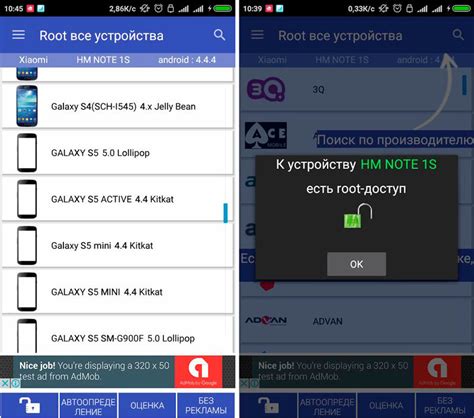
Снятие рут-прав на андроид Samsung может быть полезным для пользователей, которые предпочитают стандартные настройки устройства и не желают иметь повышенные привилегии на своем телефоне. После того, как вы успешно сняли рут-права, вам может потребоваться выполнить несколько дополнительных действий для восстановления нормального функционирования устройства.
1. Перезагрузите устройство
Перезагрузка телефона после снятия рут-прав поможет применить все изменения в систему, устранить ошибки и обновить настройки. Просто выключите и снова включите устройство.
2. Очистите кэш и данные приложений
При снятии рут-прав на андроид Samsung могут возникнуть проблемы с работой некоторых приложений. Чтобы их устранить, рекомендуется очистить кэш и данные приложений. Для этого перейдите в настройки устройства, выберите "Приложения", найдите соответствующее приложение и выберите "Очистить кэш" и "Очистить данные".
3. Установите все обновления
После снятия рут-прав может потребоваться обновление операционной системы и приложений. Убедитесь, что установлены все доступные обновления, чтобы получить последние исправления и улучшения безопасности.
4. Установите антивирусное приложение
Снятие рут-прав может увеличить уязвимости вашего устройства. Рекомендуется установить антивирусное приложение, чтобы защитить устройство от вредоносных программ и атак.
5. Восстановите резервные копии
Если у вас есть резервные копии данных перед снятием рут-прав, после этого шага можно их восстановить. Для этого используйте инструменты восстановления, предоставленные Samsung или другими разработчиками.
6. Проверьте настройки и разрешения приложений
Проверьте наличие необходимых разрешений у всех приложений на вашем устройстве. После снятия рут-прав некоторые приложения могут требовать повторного предоставления разрешений для корректной работы.
Следуя этим советам после снятия рут-прав на Android устройстве Samsung, вы сможете вернуть его в рабочее состояние и наслаждаться всеми его функциями.